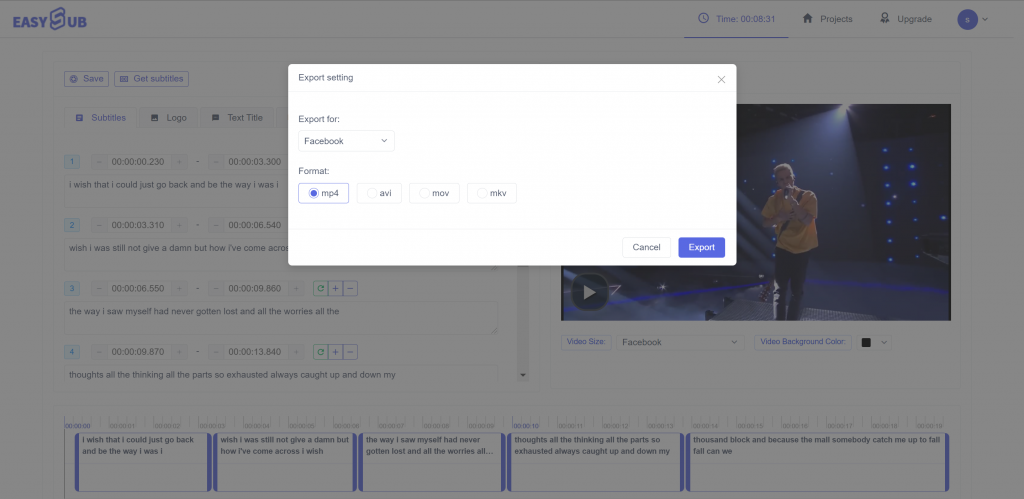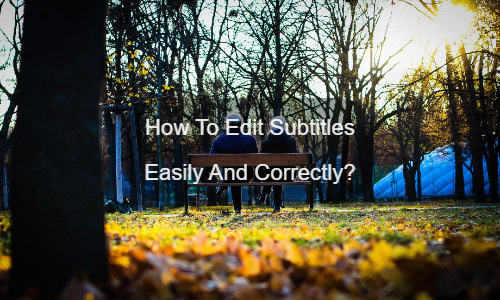Waarom zou je ondertitels correct moeten bewerken?
Als je hebt geprobeerd de ondertitels zelf te bewerken en je weet dat het werk erg ingewikkeld is. Het kan met name moeilijk voor u zijn om de audio van een video te transcriberen en de tekst met de stem te synchroniseren. Als de ondertitels er echter helder en prettig uitzien, kunnen ondertitels door zorgvuldige montage een belangrijke rol spelen.
Dit is de reden waarom je de kwaliteit van ondertitels moet optimaliseren:
- Je kunt de toegankelijkheid van je video's voor doven en slechthorenden verbeteren.
- U kunt uw inhoud delen in landen en talen over de hele wereld met ondertitelvertaling.
- Ondertitels kunnen uw boodschap visueel beter begrijpen en onthouden.
Bent u het eens? We laten u zien hoe u ondertitels van hoge kwaliteit kunt maken.
Basispraktijk voor het handmatig bewerken van ondertitels
Het is mogelijk om ondertitelbestanden zelf te bewerken, maar dit vereist een basiskennis van hoe ze werken. Om bestanden zoals SRT of VTT te maken, moet u aan bepaalde normen voldoen. Dit is een stapsgewijze methode om ze te maken.
SRT- en VTT-bestandsindeling
Om ondertitels te bewerken, voert u gewoon uw tekst en tijdcode in volgens dit schema
Een SRT-bestand is bijvoorbeeld als volgt opgebouwd:
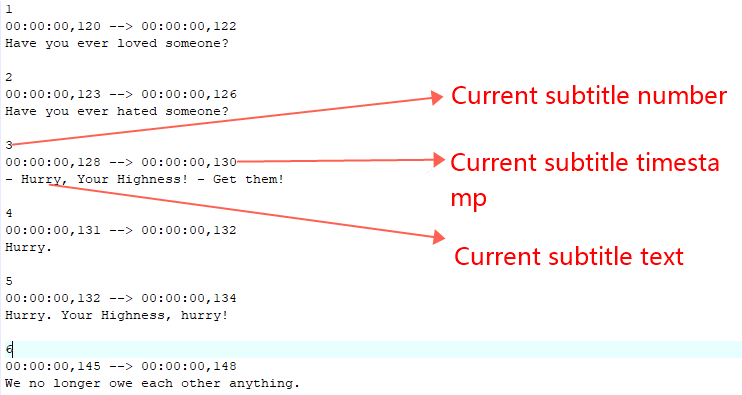
U kunt als volgt een VTT-bestand maken:
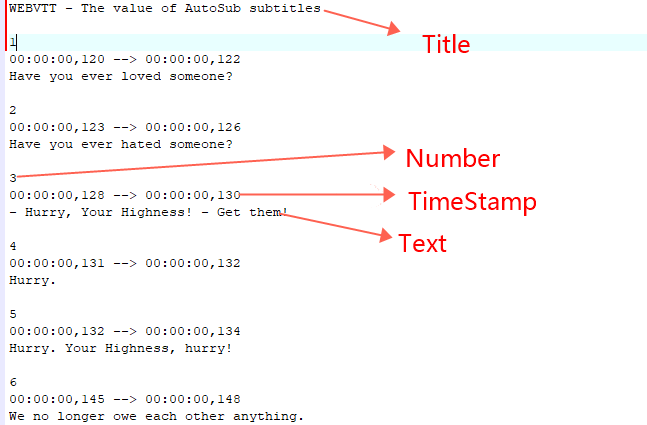
Welke ondertiteleditor moet je kiezen?
Er zijn al veel ondertiteleditors, of het nu software of webapplicaties zijn.
Ze optimaliseren onmiddellijk de teksttranscriptie en tijdcode van de ondertitels. Hier laten we u de beste opties zien die u op internet kunt vinden:
- Aegisub is de beste open source ondertiteleditor. Het is gratis en uitgebreid en stelt u in staat ondertitels te synchroniseren met behulp van het geluidsspectrum en het uiterlijk van ondertitels aan te passen met behulp van het oorspronkelijke ASS-formaat.
- Subtitle Workshop is een van de meest gebruiksvriendelijke ondertiteleditors. Het ondersteunt meerdere ondertitelformaten en stelt u in staat alle aspecten van ondertitels te optimaliseren.
- Kapwing is een gratis ondertitelingswebapplicatie in een beperkte versie. Door video's te uploaden, kun je de ondertitels snel aanpassen en corrigeren via een moderne en efficiënte interface.
- Als ultieme video-editor kunt u met Adobe Premiere Pro het uiterlijk en de weergave van ondertitels nauwkeurig bewerken. Maar dit is niet het beste hulpmiddel voor deze taak (raad dit aan). online gratis video-editor).
Uw keuze hangt af van uw behoeften en de omvang van het project. We waarschuwen u echter dat handmatige editors ingewikkeld kunnen zijn in het gebruik. Daarom laten we u de automatische ondertiteleditor zien, dit bespaart u meer tijd.
Hoe gebruik je de automatische ondertiteleditor?
Met de populariteit van spraak-naar-tekst-technologie, automatische ondertitelingsgeneratoren zijn gemeengoed geworden op internet.
Deze applicaties zijn gebaseerd op deep learning en kunnen de audio en tekst van de video nauwkeurig transcriberen en synchroniseren. Ze bieden meestal ook een krachtige ondertiteleditor waarmee je de resultaten kunt aanpassen. Met behulp van deze platforms kunt u in een handomdraai ondertitelbestanden maken en optimaliseren.
Hier laten we u zien hoe u ondertitels aan uw video kunt toevoegen en bewerken met behulp van onze EasySub-ondertiteleditor. Je kunt het gebruiken om:
- Automatisch en nauwkeurig uw video transcriberen (Advanced Speech Recognition API)
- Werk samen met professionele ondertitelproducenten en vertalers om uw videoprojecten te beheren.
- Vertaal uw video gratis in meer dan 150 talen (op deep learning gebaseerde vertaling)
- Bewerk en pas eenvoudig het uiterlijk van ondertitels aan
1. Voeg uw video toe aan de interface
Registreer u eerst op het EasySub-platform. Kies uw inhoud en geef de oorspronkelijke taal aan. Indien nodig kunt u ook kiezen voor een gratis meertalige vertaling.
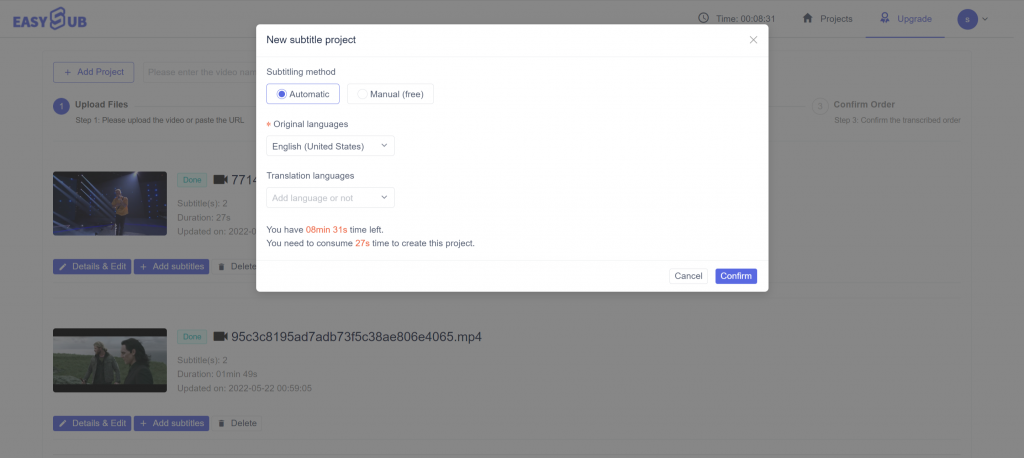
2. Controleer en optimaliseer de resultaten
Wanneer de resultaten gereed zijn, klikt u op de taal van de video en opent u de speciale ondertiteleditor om de synchronisatie te controleren.
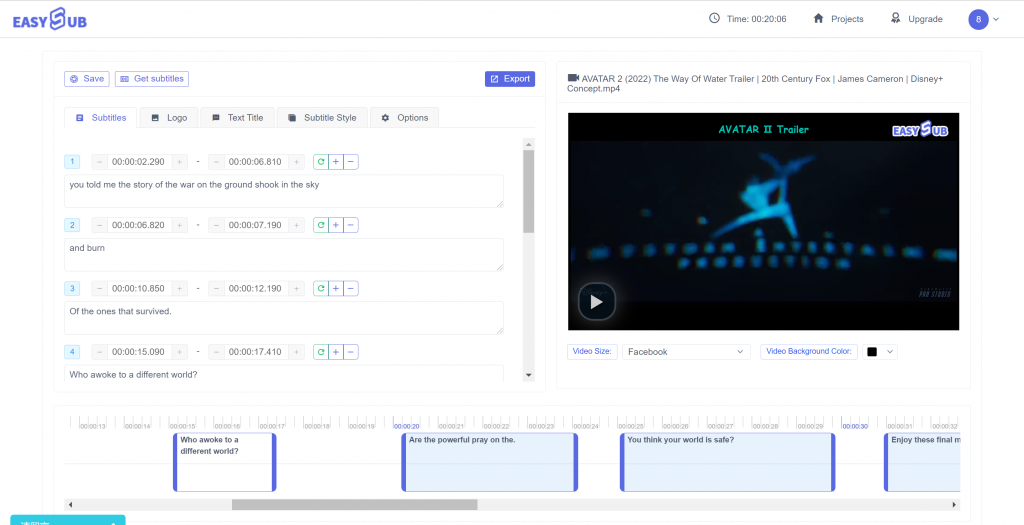
3. Exporteer SRT-, VTT-bestanden of video's met ondertitels
Als u tevreden bent met de transcriptie, kunt u doorgaan met het exporteren van de ondertitels. Jij kan SRT- of VTT-bestanden downloaden. Je kunt ook video's met gebrande ondertitels exporteren. Om dit te doen, klikt u op de knop "Exporteren" en selecteert u "Exporteren".
U krijgt dan toegang tot de editor om het uiterlijk van de ondertitels aan te passen. Nadat je klaar bent, kun je eindelijk exporteer de video naar MP4-formaat.